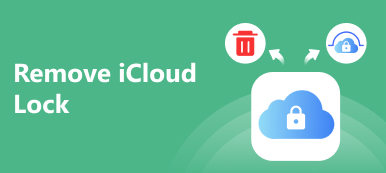当 Safari 突然从您的 iPhone 中消失,而您在主屏幕上找不到它时,无需担心。 Safari 是 iOS 和 macOS 上预装的默认浏览器,就像邮件和消息一样,通常您无法从 iPhone 中删除它。 只需按照以下 5 种简单的方法将 Safari 恢复到您的主屏幕并像以前一样使用它。 继续阅读以了解如何修复 从 iPhone 上消失的 Safari.

- 第 1 部分:修复 Safari 的 4 种常见解决方案从 iPhone 中消失
- 第 2 部分:在 iPhone 上恢复消失的 Safari 的最佳和最简单的方法
- 第 3 部分:有关修复 Safari 从 iPhone 中消失的常见问题解答
部分1: 4 修复 Safari 的常见解决方案从 iPhone 中消失
Apple 不允许个人删除 iPhone 上预装的默认应用程序。 因此,您无法从 iPhone 中删除 Safari。 只是您可能不小心隐藏或移动了它。 请参阅下面给定的解决方案以修复 Safari 从 iPhone 中消失。
解决方案1“:仔细检查您的主屏幕和文件夹
第一步是在所有 iPhone 的主屏幕上查找 Safari 应用程序。 通过向左或向右滑动手指来在主屏幕之间切换,以查看您是否不小心将其转移到另一个屏幕。 确保 Safari 应用程序没有隐藏在 iPhone 主屏幕之一的文件夹中。 然后,你可以把它放在显眼的地方,以防止 Safari从iPhone中消失了.
解决方案2“:在 iPhone 上搜索 Safari
使用 iPhone 上的搜索功能是找到 Safari 应用程序并修复 Safari 从 iPhone 主屏幕消失的最快方法之一。 您所要做的就是向下滑动 iPhone 的主屏幕。 然后,搜索栏将出现在您的屏幕上。 输入“Safari”,它会显示结果。

解决方案3“:禁用 Safari 应用程序的限制
当您想阻止您的孩子访问互联网并用完您的所有数据时,您可能错误地或故意地对 Safari 应用程序施加了限制。 iPhone 上的互联网并用完所有数据。 您可以通过几个简单的步骤快速恢复 iPhone 上消失的 Safari。
首先,前往 个人设置 iPhone,然后选择屏幕时间选项。
接下来,选择 内容和隐私限制 选项并在需要时输入您的密码。
之后,前往 允许的应用 菜单。 然后,在应用程序列表中,选择 Safari 并确保将其打开。

解决方案4“:重置主屏幕
如果您仍然无法在 iPhone 上找到消失的 Safari 图标,请尝试重置主屏幕。 这会将主屏幕上的所有图标恢复为出厂默认位置。 请按照以下步骤操作。
去 个人设置 应用程序。 然后,点击 其他咨询 选项并选择传输或重置 iPhone 选项。
然后,点击重置并选择 重置主屏幕布局 选项以成功重置主屏幕。 这样,您可以将消失的 Safari 返回到主屏幕。

部分2: 在 iPhone 上恢复消失的 Safari 的最佳和最简单的方法
在尝试了以上所有方法后,仍然无法在 iPhone 上找到消失的 Safari,您需要依靠 Apeaksoft iOS系统恢复. 它将帮助您将 Safari 返回主屏幕并恢复 iPhone 上丢失的应用程序数据,尤其是历史记录和书签。 重新开始并寻找所有您喜欢的链接和网站可能会非常具有挑战性。 它还可以 恢复已删除的 Safari 历史记录. 放松! 有了这个功能强大的软件,Safari 及其数据可以快速有效地恢复。

4,000,000+ 下载
要遵循的步骤:
当然,在您的设备上下载并运行 Apeaksoft iOS System Recovery。 安装过程结束后,选择 iOS 数据恢复选项。

接下来,所有当前的备份文件都将出现在您的屏幕上。 您所要做的就是选择 iPhone 选项并单击“立即查看”按钮。

之后就可以看到所有的数据信息了。 现在,选择您要恢复的内容。 最后,单击恢复到设备按钮将消失的 Safari 应用程序返回到 iPhone 并恢复丢失的数据。

部分3: 关于修复 Safari 从 iPhone 中消失的常见问题
1. 为什么我的 Safari 应用程序在我的 iPhone 上消失了?
Safari 突然消失的原因有很多。 您可能会不小心将其隐藏在您的文件夹中,或者在向某人隐藏时将其关闭后忘记启用 Safari 限制。
2. 如何让我的 iPhone 上的 Safari 回到主屏幕?
当您在 iPhone 上找到消失的 Safari 并想要将其返回主屏幕时,您可以长按 Safari 应用程序并选择“添加到主屏幕”选项。
3. 我的 Safari 应用程序消失后去了哪里?
您的 Safari 应用程序指日可待,因为无法将其删除。 毕竟,它是预装在 iPhone 上的。 您可以借助 iPhone 的搜索栏找到您的 Safari 应用程序。 只需向下滑动屏幕并搜索“Safari”。 然后,您将立即找到您的 Safari。
结论
你有它! 我们希望这篇文章能帮助您解决您的问题 从 iPhone 上消失的 Safari. 以上5种方法中,最简单最极致的方法就是使用 Apeaksoft iOS系统恢复. 如果您有更多疑虑,可以在下方留下您的评论。



 iPhone数据恢复
iPhone数据恢复 iOS系统恢复
iOS系统恢复 iOS数据备份和还原
iOS数据备份和还原 iOS录屏大师
iOS录屏大师 MobieTrans
MobieTrans iPhone转移
iPhone转移 iPhone橡皮擦
iPhone橡皮擦 WhatsApp转移
WhatsApp转移 iOS解锁
iOS解锁 免费HEIC转换器
免费HEIC转换器 iPhone 位置转换器
iPhone 位置转换器 Android数据恢复
Android数据恢复 损坏Android数据提取
损坏Android数据提取 Android数据备份和还原
Android数据备份和还原 手机转移
手机转移 数据恢复工具
数据恢复工具 蓝光播放器
蓝光播放器 Mac清洁卫士
Mac清洁卫士 DVD刻录
DVD刻录 PDF 转换
PDF 转换 Windows密码重置
Windows密码重置 手机镜
手机镜 视频转换器旗舰版
视频转换器旗舰版 视频编辑
视频编辑 屏幕录影大师
屏幕录影大师 PPT到视频转换器
PPT到视频转换器 幻灯片制作
幻灯片制作 免费视频转换器
免费视频转换器 免费屏幕录像机
免费屏幕录像机 免费HEIC转换器
免费HEIC转换器 免费视频压缩器
免费视频压缩器 免费的PDF压缩器
免费的PDF压缩器 免费音频转换器
免费音频转换器 免费录音机
免费录音机 免费视频木工
免费视频木工 免费图像压缩器
免费图像压缩器 免费背景橡皮擦
免费背景橡皮擦 免费图像升频器
免费图像升频器 免费水印去除剂
免费水印去除剂 iPhone屏幕锁
iPhone屏幕锁 拼图魔方
拼图魔方